CDN就是缓存网页文件到全球服务器,这样用户就可以就近选择访问他们所需要的网页数据。它可以最大程度的加速用户访问,比如我们常常把外贸网站放在美国,这样国内访问就比较慢,但是如果使用cdn,用户访问你的网站就如同访问国内网站。
无论是VPS主机还是像Bluehost等这些虚拟主机,使用CDN之后,都会大幅度提高网站性能。下图就是用bluehost虚拟主机做的网站,在装过CDN之后,你可以看到网站各方面的性能都提高了,可以跟直接用VPS做的网站性能媲美了。
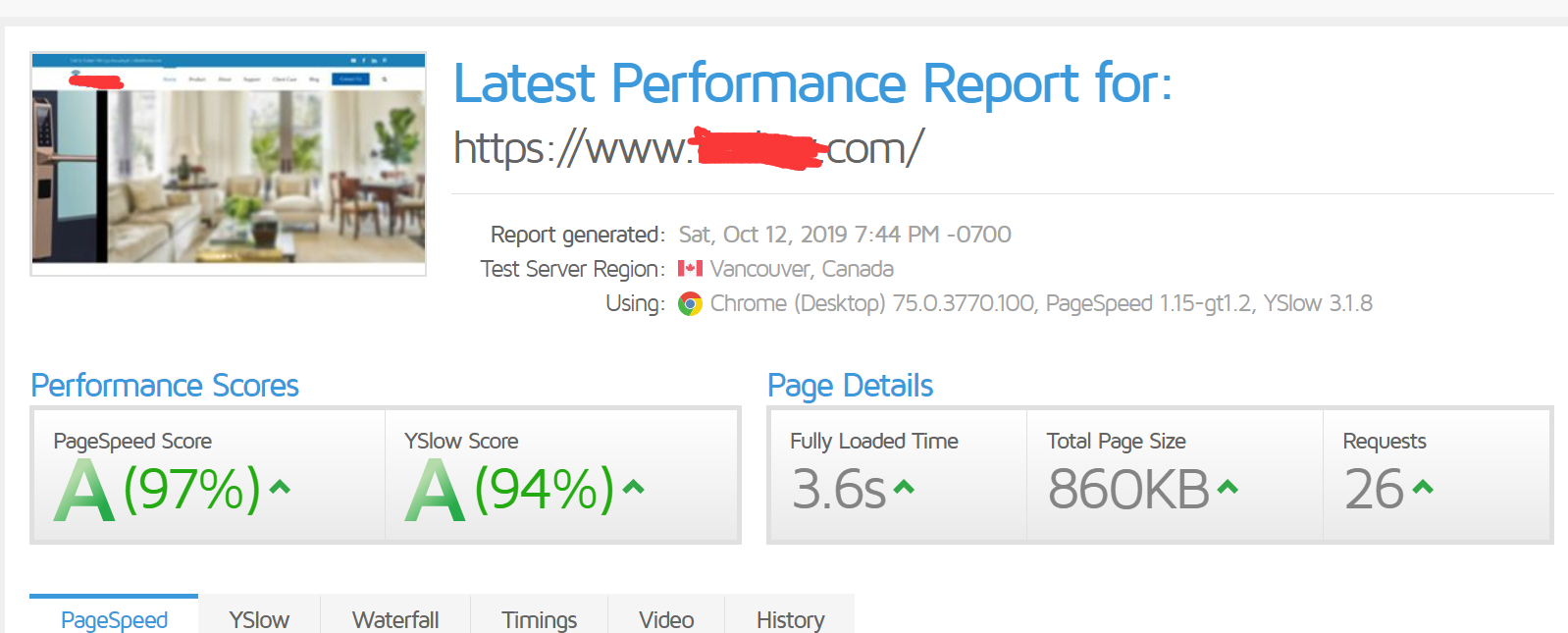
CDN有免费和付费之分,Kiwi这里是用的Cloudflare的免费CDN,虽然功能有点限制,但是效果也不错。个人觉得对于绝大多数的外贸网站来说,Cloudflare这个免费的CDN也绝对够用了,如果对CDN有更高需求,可以直接升级成付费的。Cloudflare和Cloudways都提供了这样付费的功能。接下来Kiwi就详细介绍下如何使用Cloudflare提供的免费的CDN去加速你的外贸网站。
一、注册Cloudflare账号
点击进入Cloudflare官网,在右上角找到Sign up,即可进入注册界面。

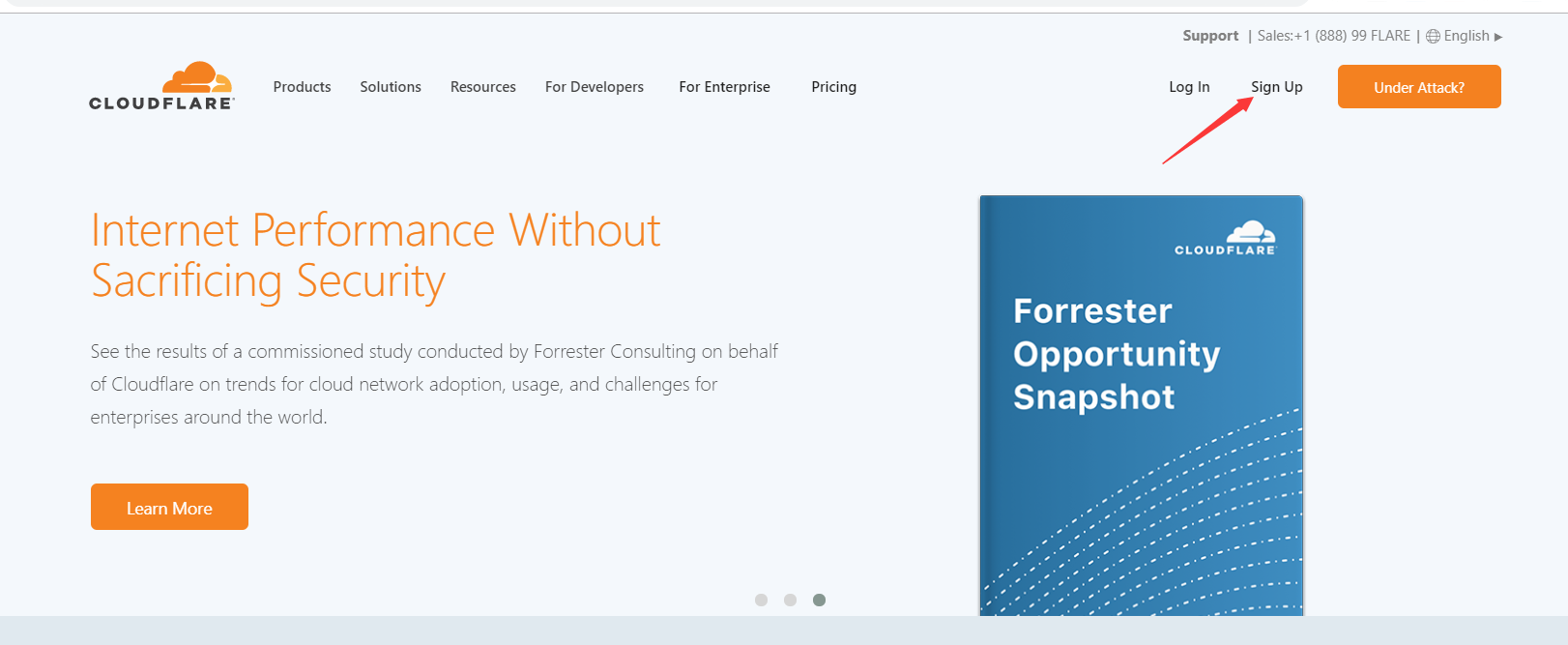
输入你的邮箱和密码(建议使用gmail邮箱,不要用国内的qq,网易等邮箱),然后点击创建账户即可。

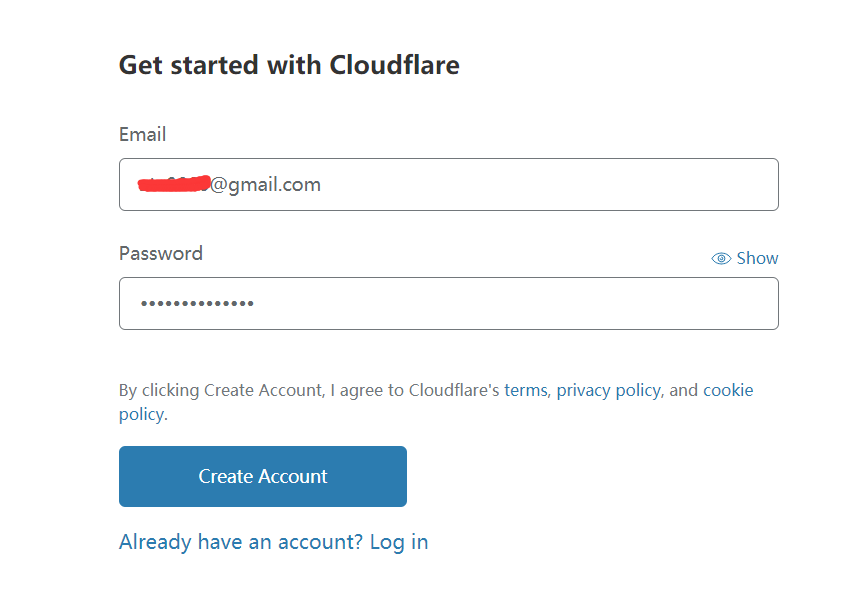
然后系统会提示你绑定你要加速的网站域名,直接把你的域名输入进去即可。这里注意一下,是example.com的形式,譬如kiwimore.com,前面不要加www.

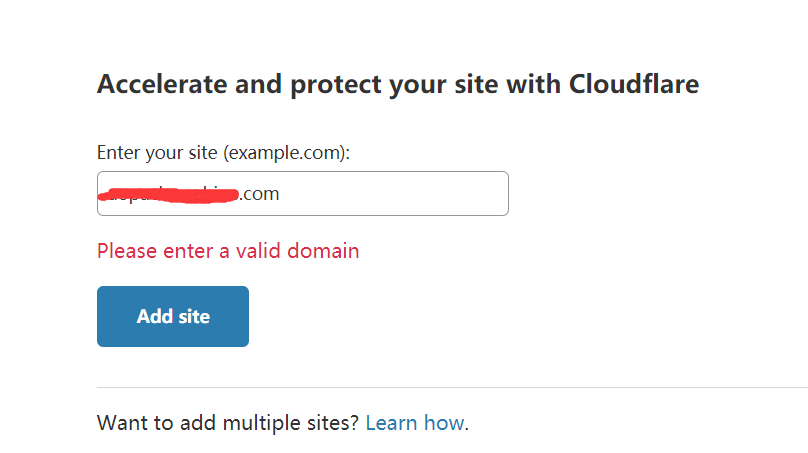
选择第一个免费版的CDN套餐,Cloudflare付费版CDN还是挺贵的,如果对付费的感兴趣,直接用cloudways的cdn服务,按流量计费,对于外贸网站一般一个月不超过5美金了/

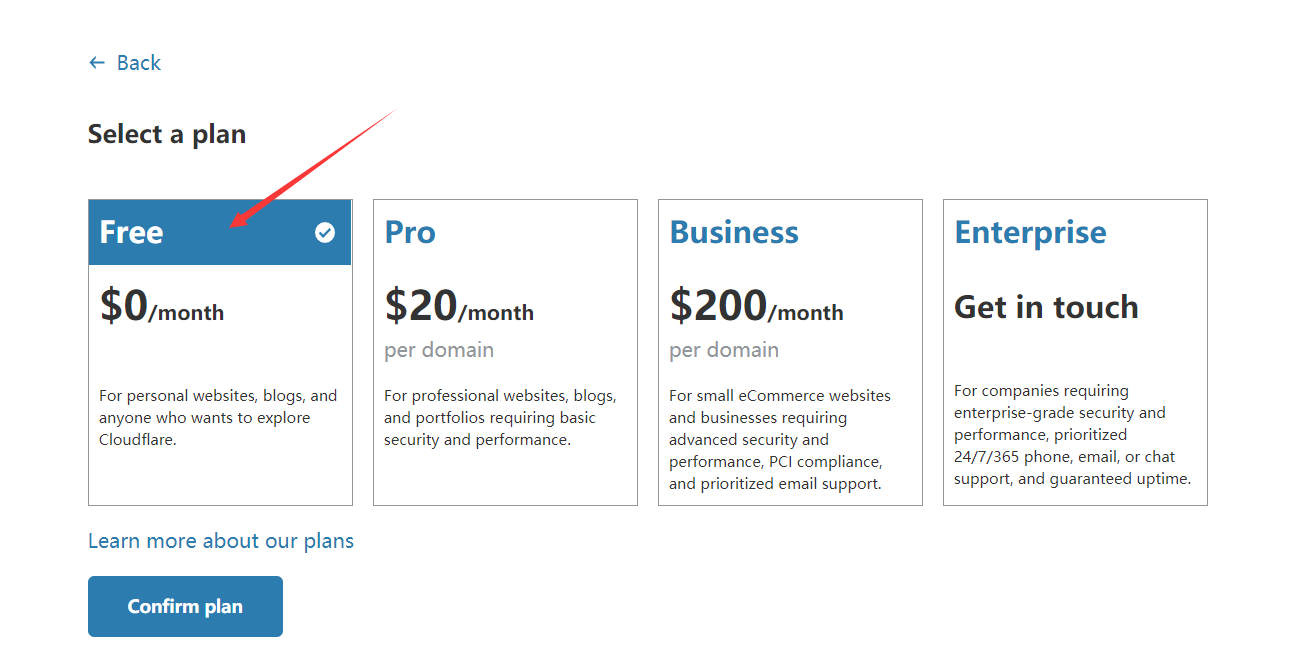
确定好套餐之后,Cloudflare会自动扫描出你的域名解析信息,然后把你解析的情况都放在下面。如果没有显示,就隔几分钟再重新扫描一次,成功之后点击下面的按钮Continue.

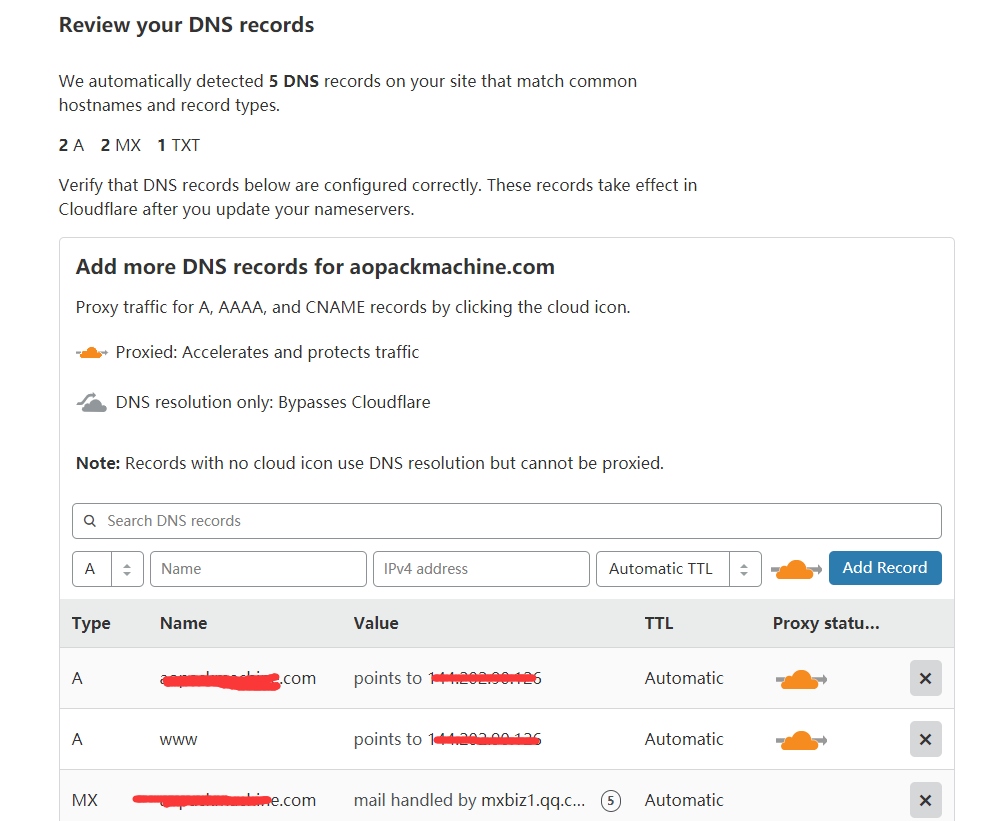
接下来Cloudflare会要你把你的域名服务器改成cloudflare的,这样cloudflare才能进驻你的网站并提供加速服务。我们按照要求修改即可。

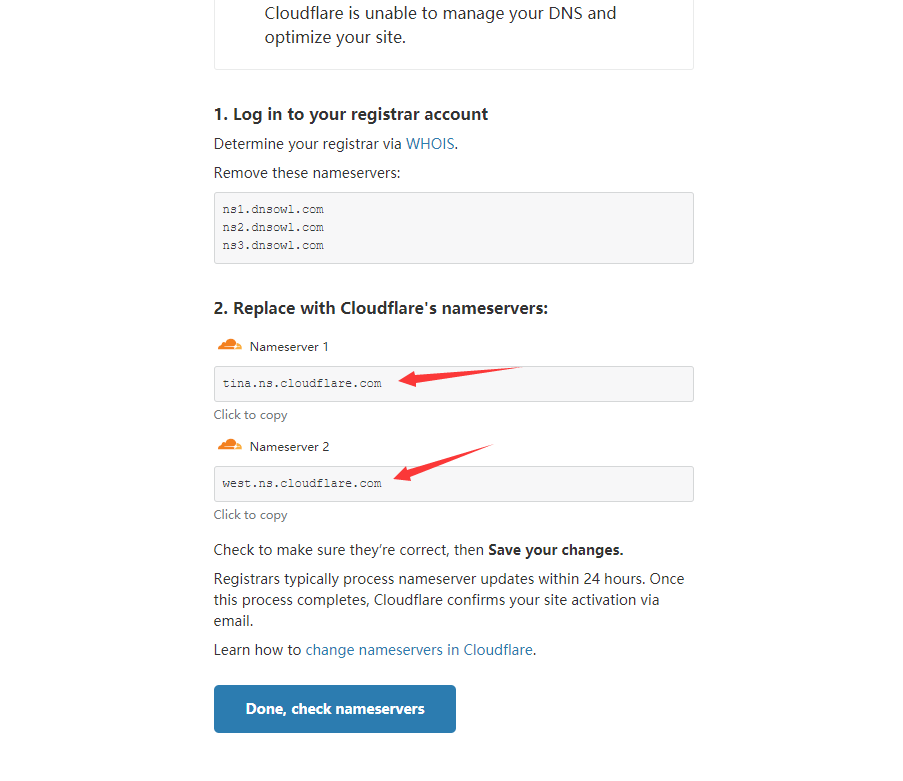
这个域名是在namesilo上买的,所以我们需要登录namesilo账户去修改域名服务器。登录namesilo账号之后,我们点击右上角的Manage My Domains,就可以看到我们所有的域名了。在我们要修改的域名前面打勾,然后点击上面的Change Nameservers
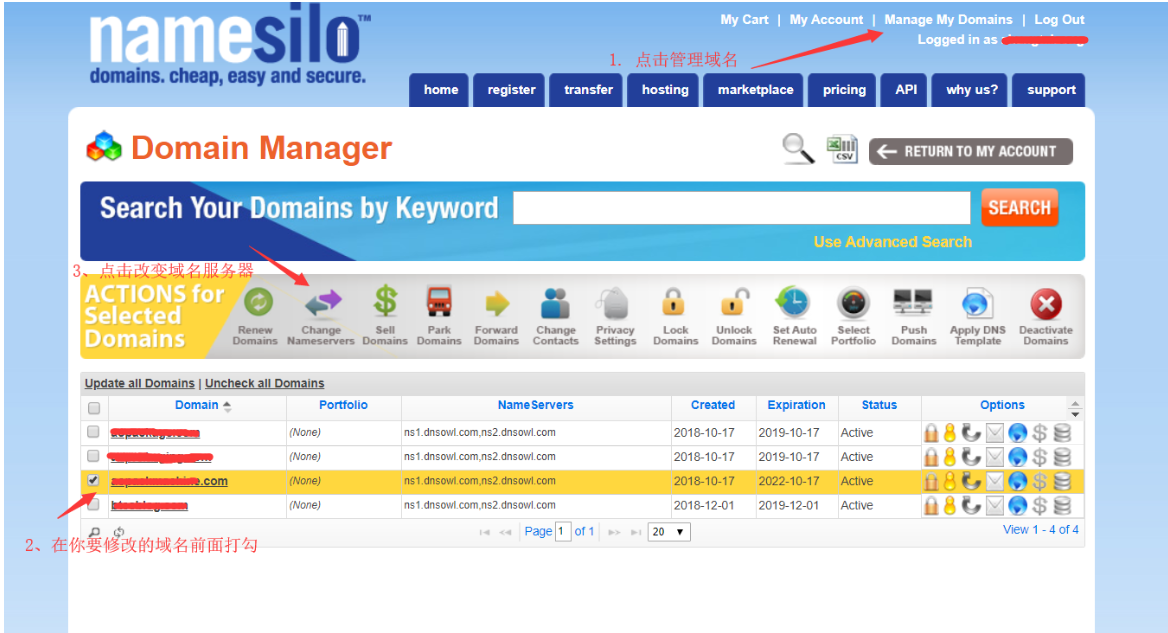
 namesilo默认的nameserver是三个,我们把第三个给删掉,然后把前两个改成cloudflare的dns记录即可。
namesilo默认的nameserver是三个,我们把第三个给删掉,然后把前两个改成cloudflare的dns记录即可。

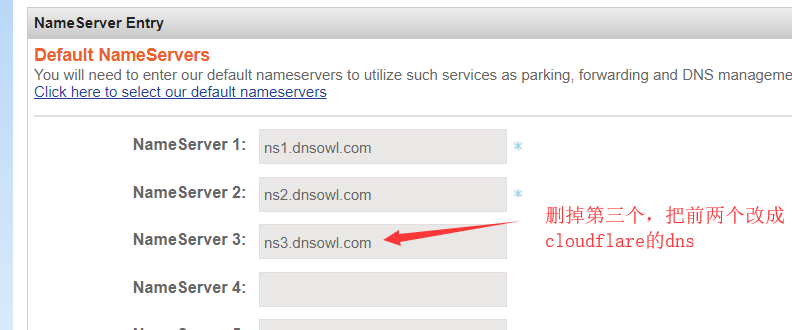
最后的结果是如下图这样的,解析需要一两个小时生效。

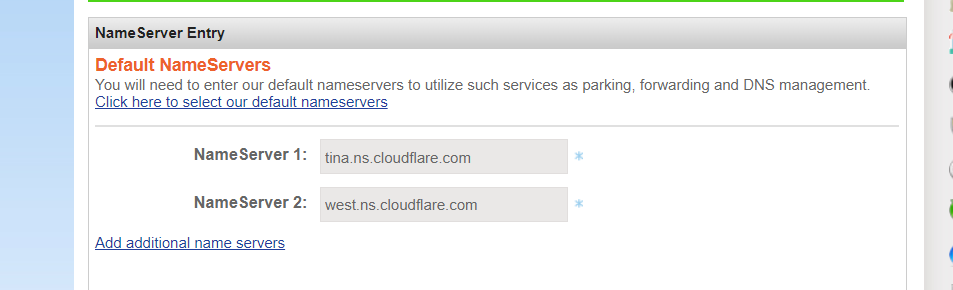
最后,你需要进入到你注册Couldflare使用的邮箱里面,在收到的cloudflare验证邮件里面点击verify,将邮箱完成验证。
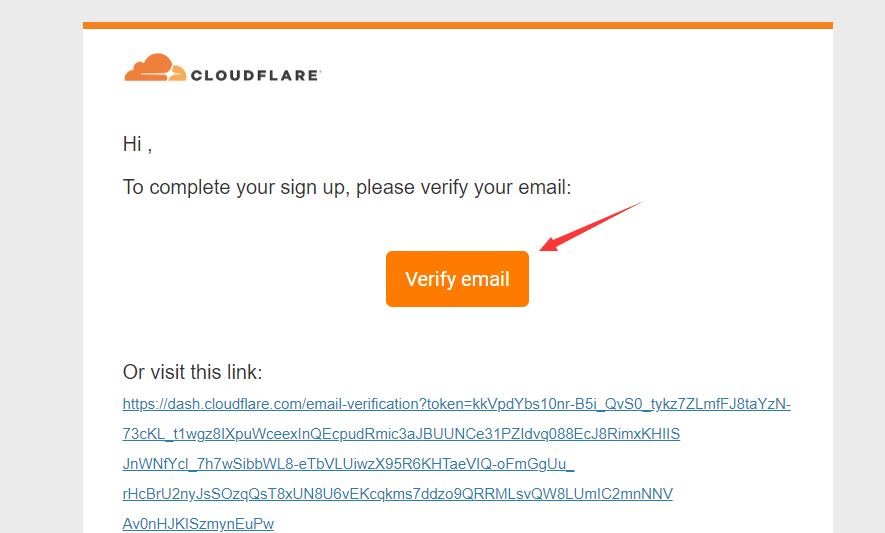
二、配置Cloudflare账号
再次登录Cloudflare账号之后,你看到的界面就是这样的了。点击你要配置的域名,就可进入Cloudflare账号配置界面。
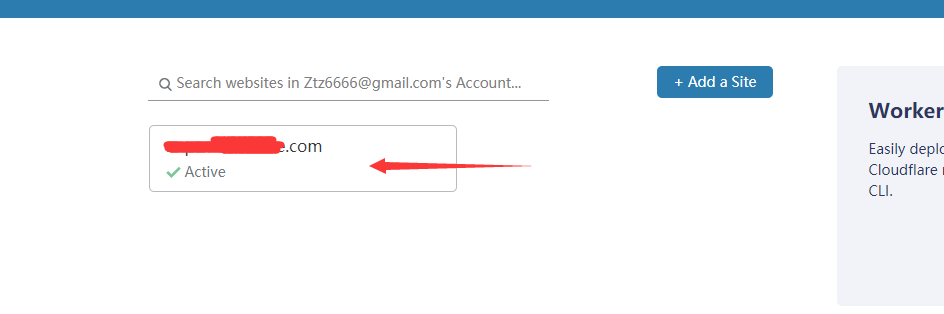
2.1 Overview菜单设置
Overview这里可以看到你的网站总体的流量情况,一般情况下我们不需要做任何操作,但是以下两个按钮可以在网站异常的时候打开。
- Under Attack Mode:当你的网站被攻击的时候打开它,这样可以阻止攻击。
- Development Mode:当你在修改网站的时候想马上看到修改的结果,就打开它,这样就不会缓存,而是直接呈现最新的网站页面。
正常情况下上面两个设置是不需要,保持关闭的状态即可。
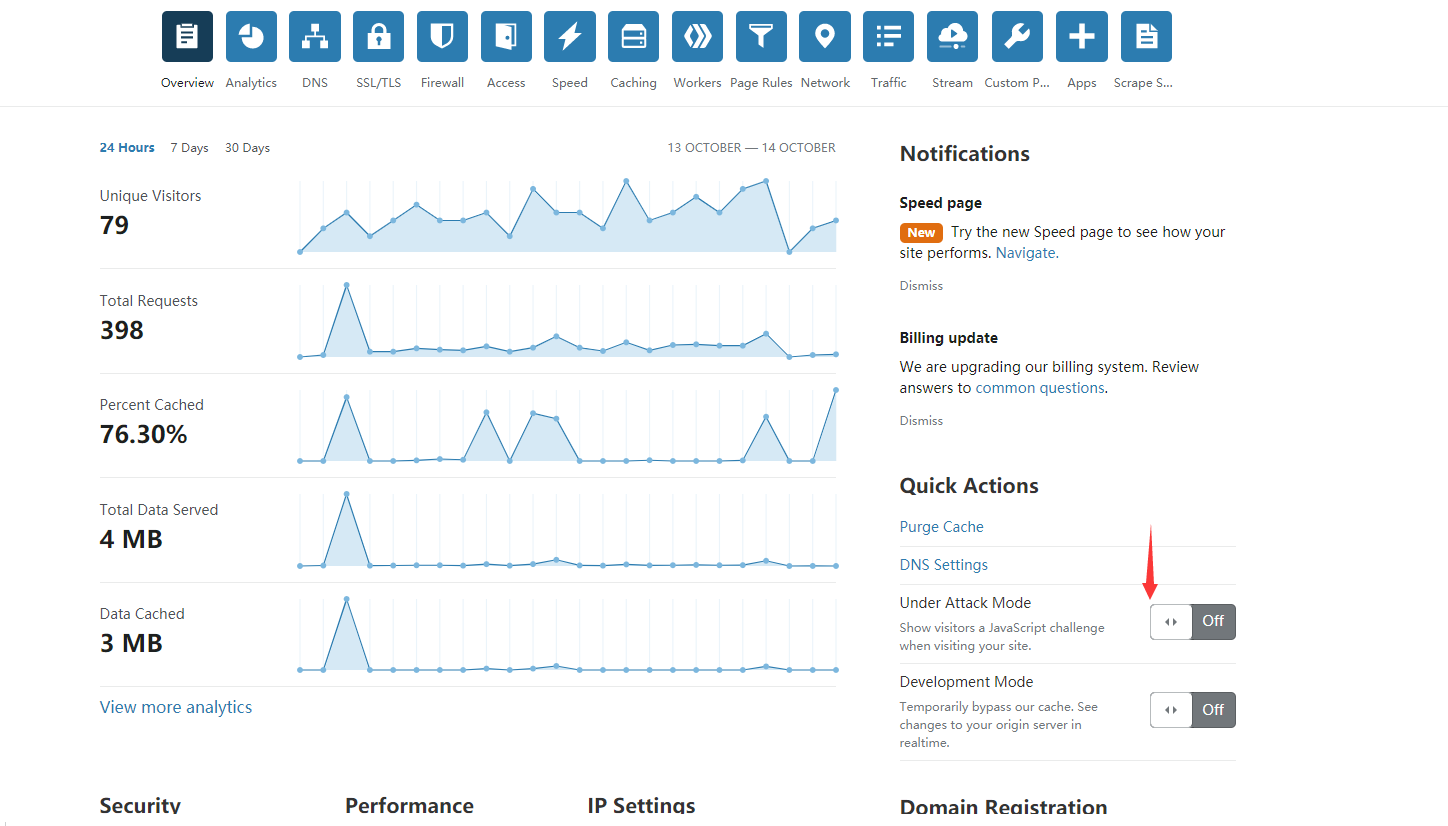
2.2 Analytics菜单设置
这个地方我们不需要对他们进行设置,它更多的看我们网站的数据情况。Analytics菜单包括四个子菜单:Traffic, Security, Performance和DNS和Workers。它们的作用分别如下:
- Traffic: 查看网站的在过去某一个时间段的请求,带宽,和访客的情况。同时也会提供不同国家的请求,带宽和访客的分布的数据。
- Security:关于网站安全的数据展示,你可以看到你的网站的威胁来自哪些国家,受过威胁的次数,类型等。
- Performance: 主要是展示一些网站性能方面的数据
- DNS:主要是查看DNS查询的一些数据
- Workers: 主要是在CDN边缘节点上修改请求或响应
2.3 DNS菜单设置
在DNS菜单里面,你可以进行DNS解析,添加或删除DNS记录,也可以选择使用或不使用cloudflare的服务。如果你不想再使用cloudflare的CDN服务,直接把A记录后面的那个黄色小云彩点击变灰即可。这样你就关闭了Cloudflare的CDN加速服务,只是使用了Cloudflare的DNS解析服务了。
这里要注意一下,我们注册cloudflare,就是要使用它的CDN服务,所以这里要确保你要把A记录后面两颗小云彩给点亮。
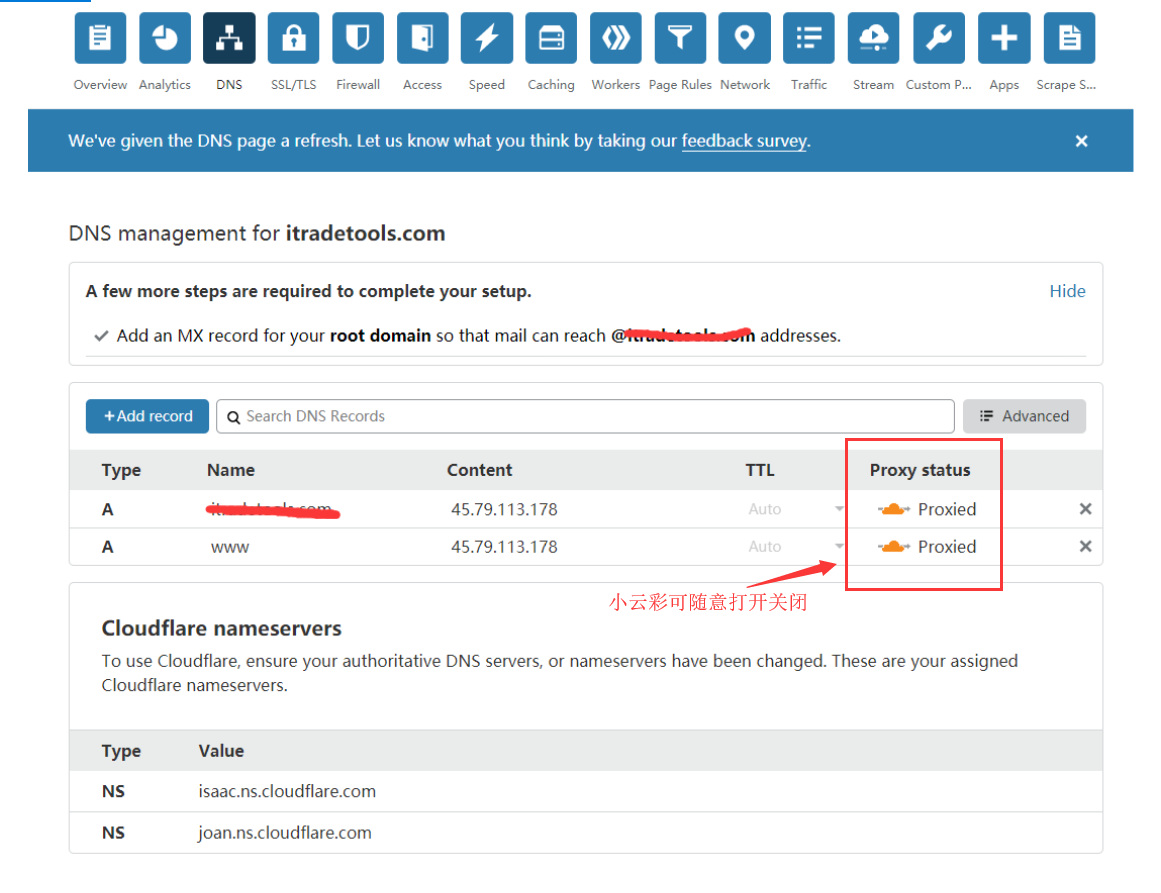
2.4 SSL/TLS菜单设置
这里是管理网站证书的地方,一般我们的外贸网站是有SSL证书的,所以在overview这里,我们选择Full。
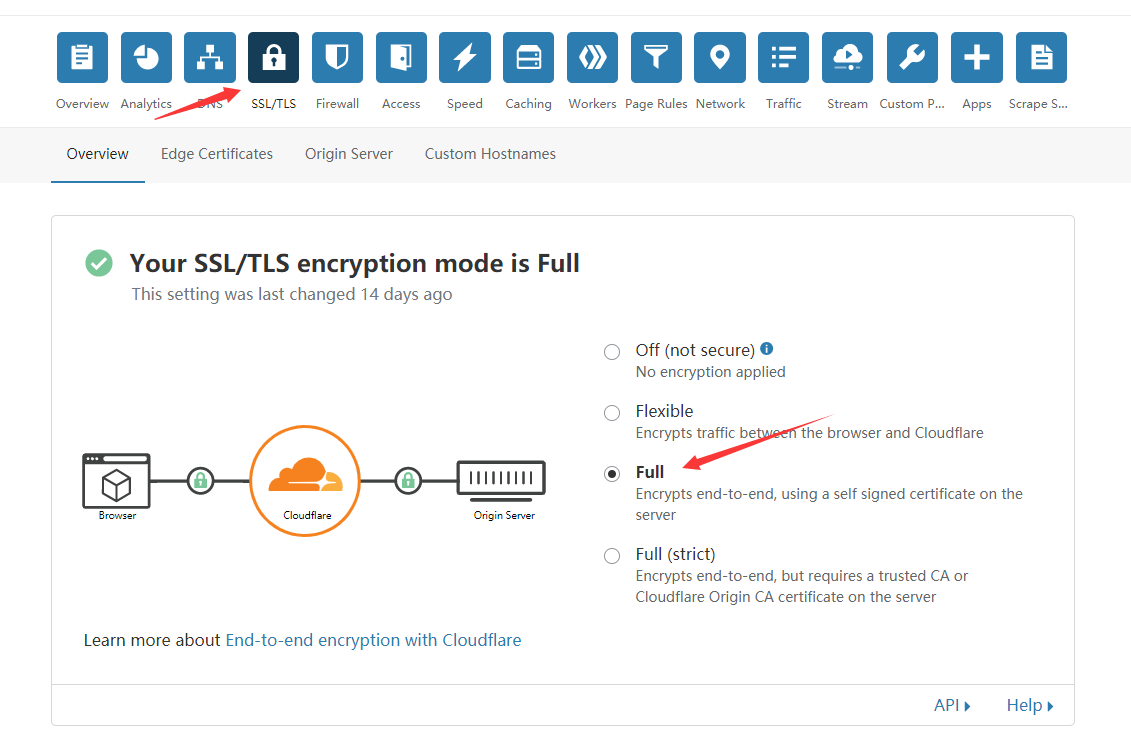
Edge Certificates:按照如下图所示设置,除了最后一个按钮是关闭状态,其他的按钮都选择on。 把Minimum TLS Version的版本选择位 TLS 1.1。
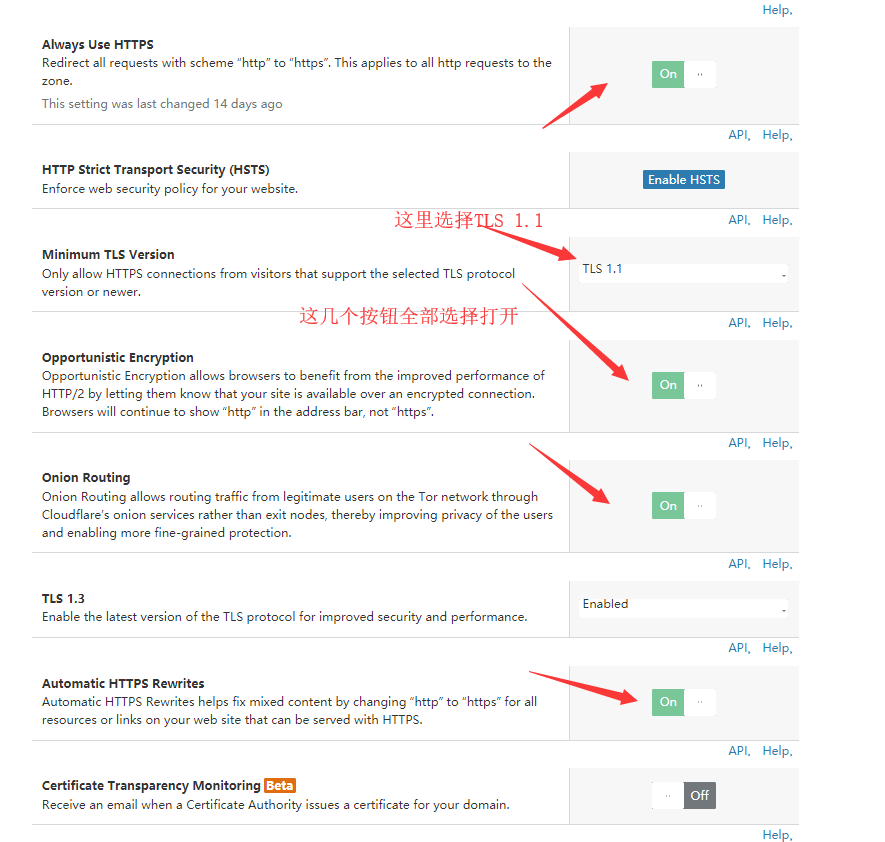
Origin Server和Custom Hostnames都不用设置。
2.5 Firewall菜单设置
Firewall是网站防火墙,譬如你可以通过设置一些规则来限制一些用户访问你的网站。我们常用到的就是限制某个国家的用户或者某个IP的客户来访问你的网站。
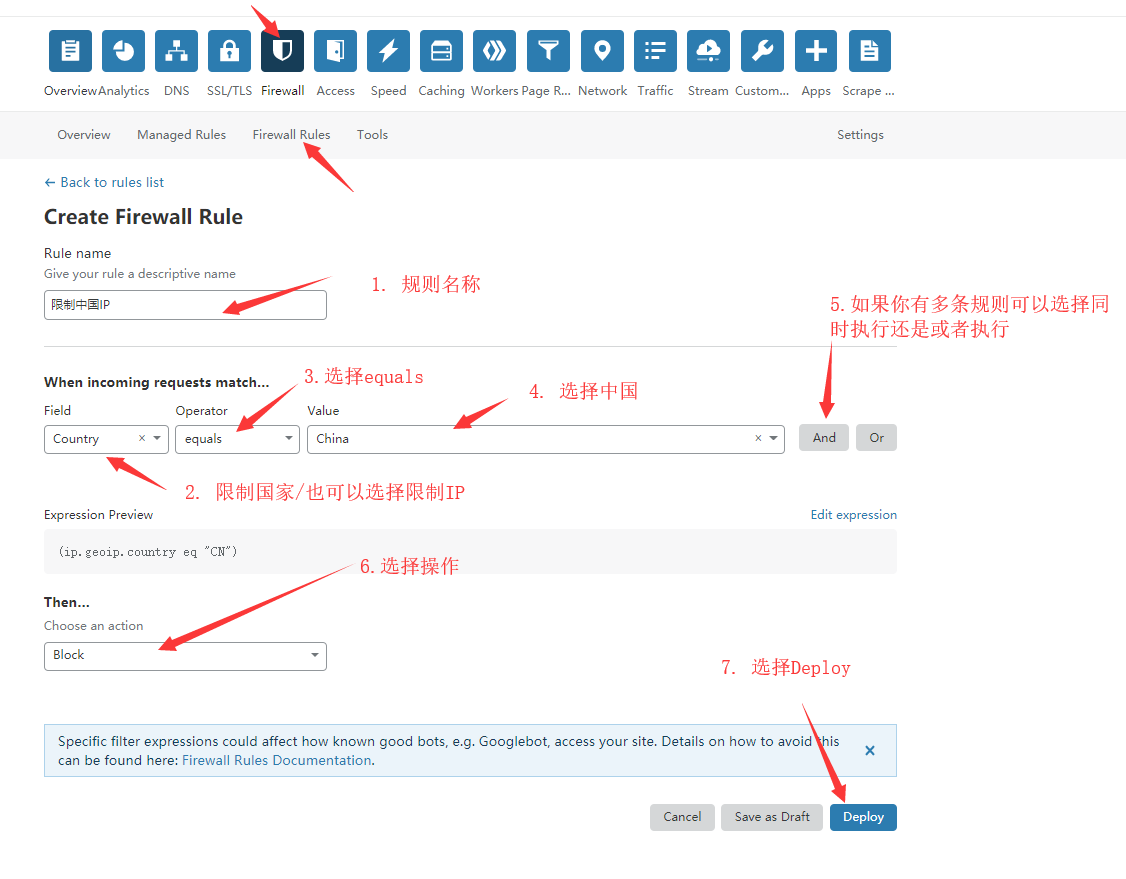
创建规则之后,你就可以在24小时在Overview这里看到你规则执行的情况。这里注意一下,对于免费用户,你只能创建5条规则。
规则创建好之后,你就可以对他进行管理,当你不想执行这条规则的时候,可以选择Off。执行的是就打开选择On。如果不要这条规则,直接选择旁边那个X,删掉这条规则即可。
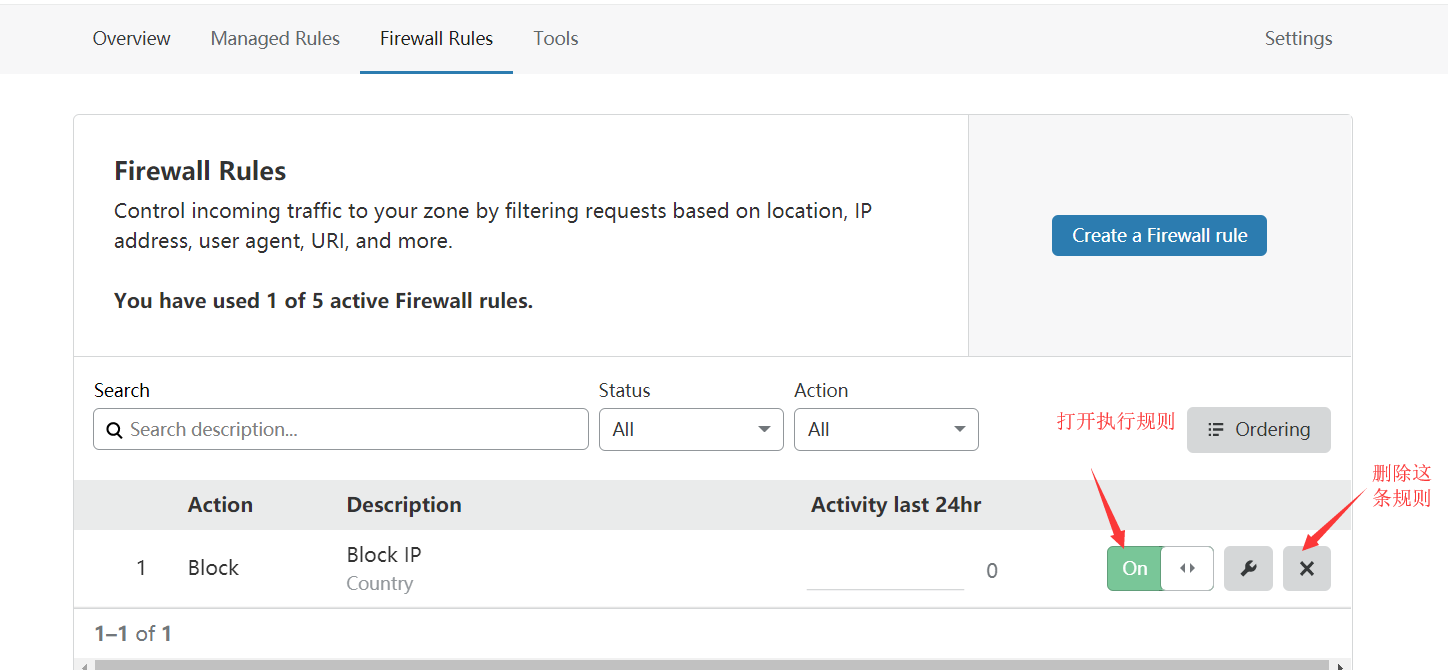
2.6 Speed菜单设置
在这里你可以可以看到你的网站速度情况,并且可以做一些速度方面的优化。一般装了CDN之后,网站速度会提高很多。
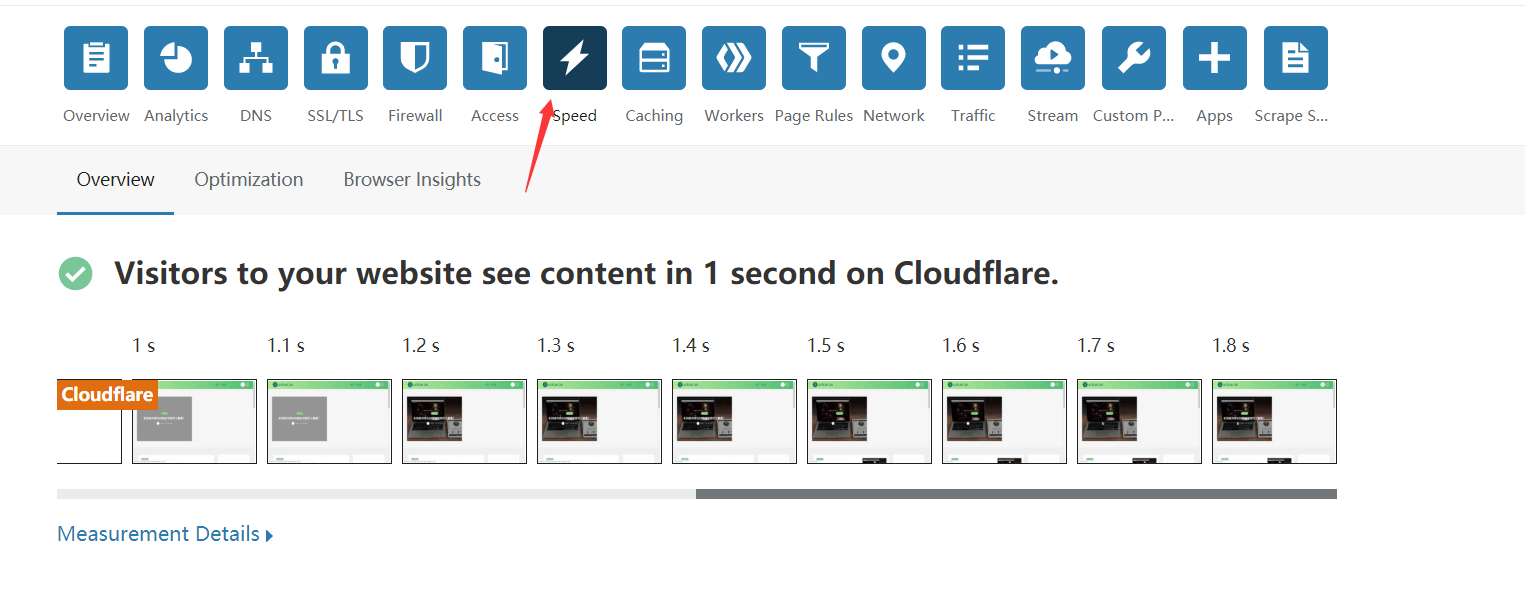
点击Optimization,这里是对Speed菜单进行设置的地方。如下图所示,把Auto Minfy全部打勾,Brotli打开即可,其他全部保持默认。
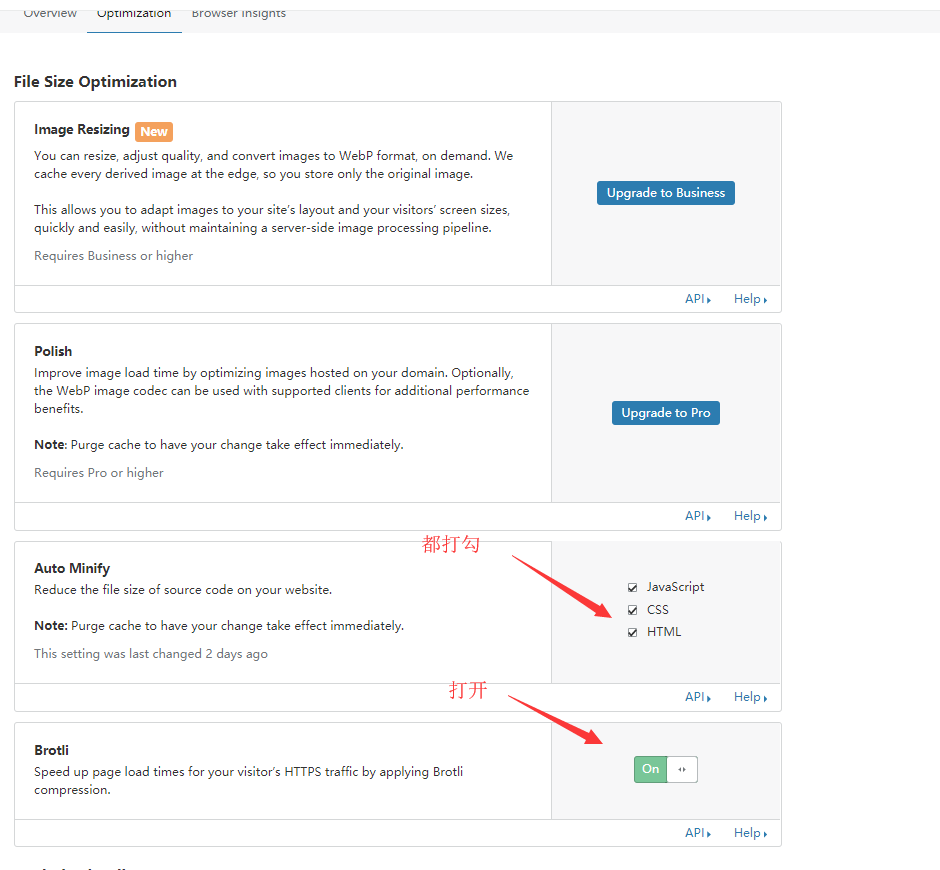
2.7 Caching 菜单设置
这里是设置网站缓存的地方,按照如下图所示设置即可。
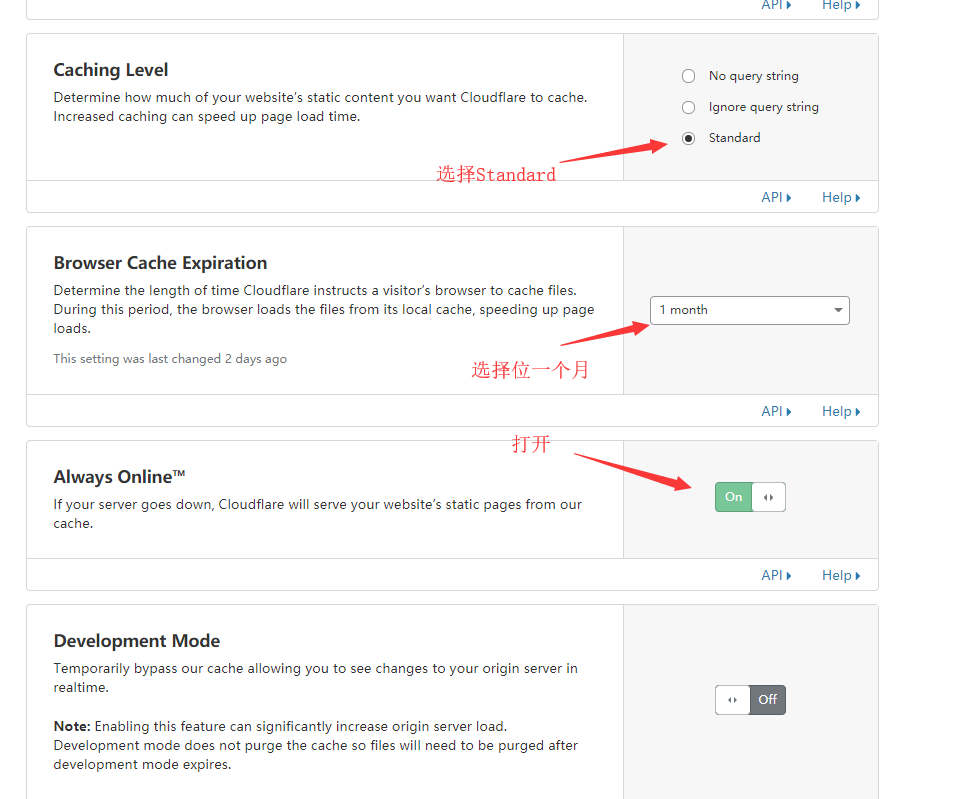
2.8 Page Rules菜单设置
在这里你可以给页面设置一个规则,免费版的Cloudflare只能设置3个页面。但是一般情况下,这种规则用的不多,我们外贸网站能用到的可能就是Forwarding(301跳转)了。
这里我就演示下301跳转怎么操作,首先点击创建Page rule,然后在弹出的规则点击Add a Setting.
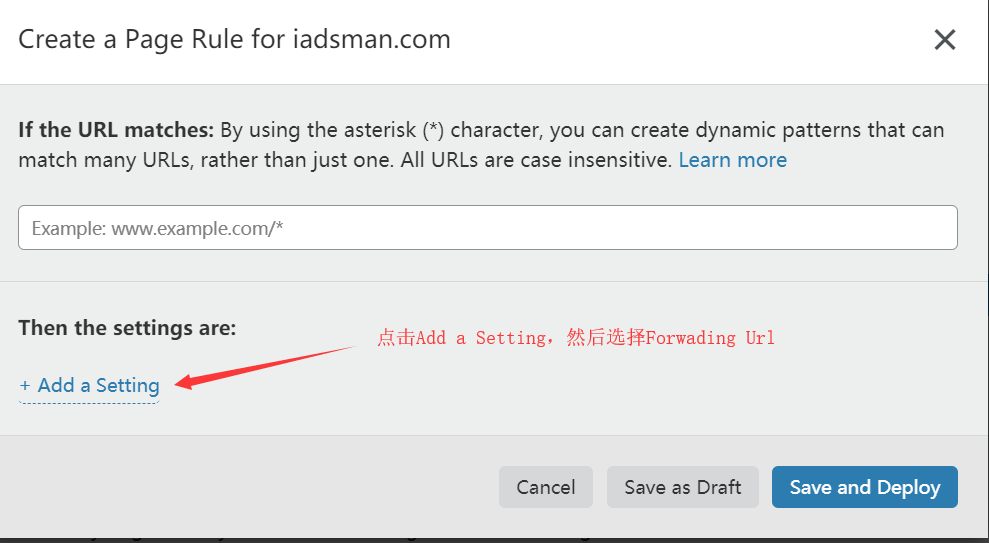 然后在设置忠选择输入你要跳转的链接,设置分别如下图所示
然后在设置忠选择输入你要跳转的链接,设置分别如下图所示
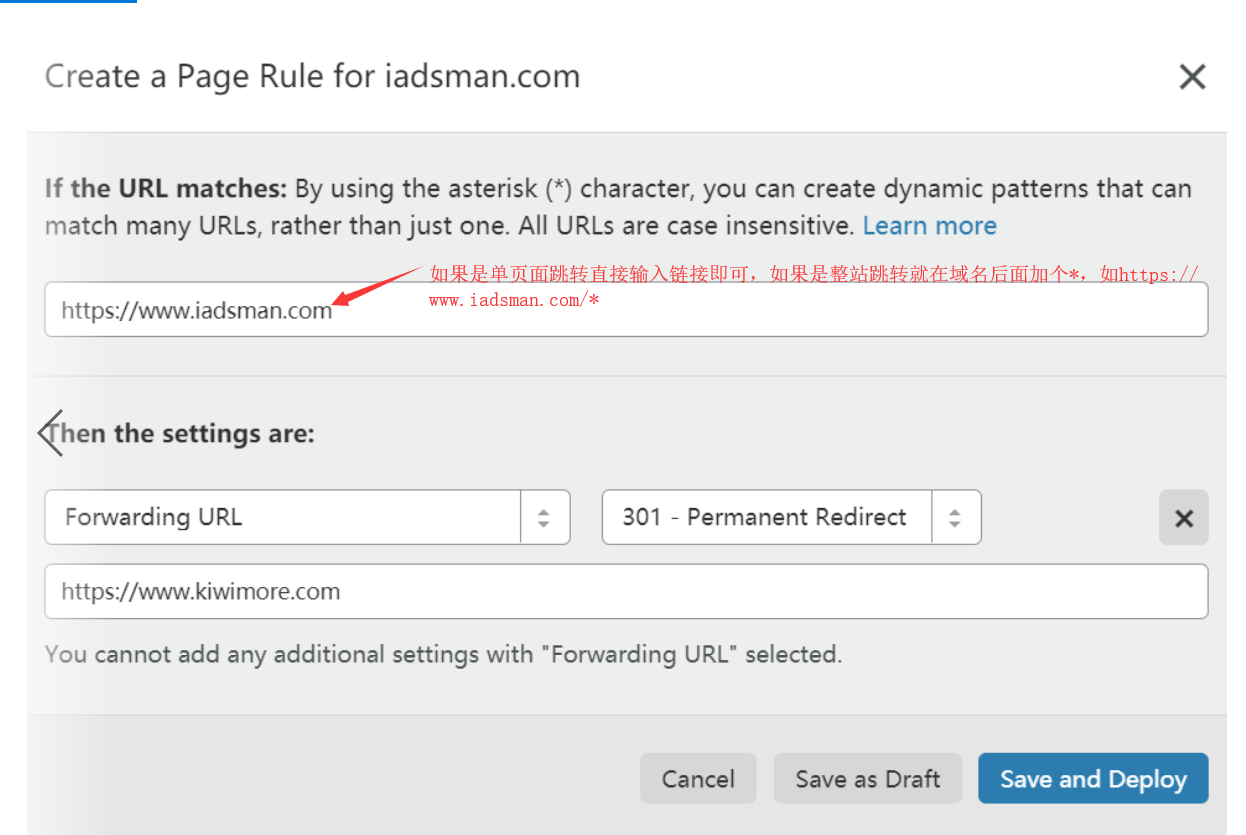
创建好的规则就会出现在下面,你可以对它进行管理。不需要这条规则执行的时候,就可以选择关闭它;要执行的时候直接打开。删除这条规则选择右边的那个X号。
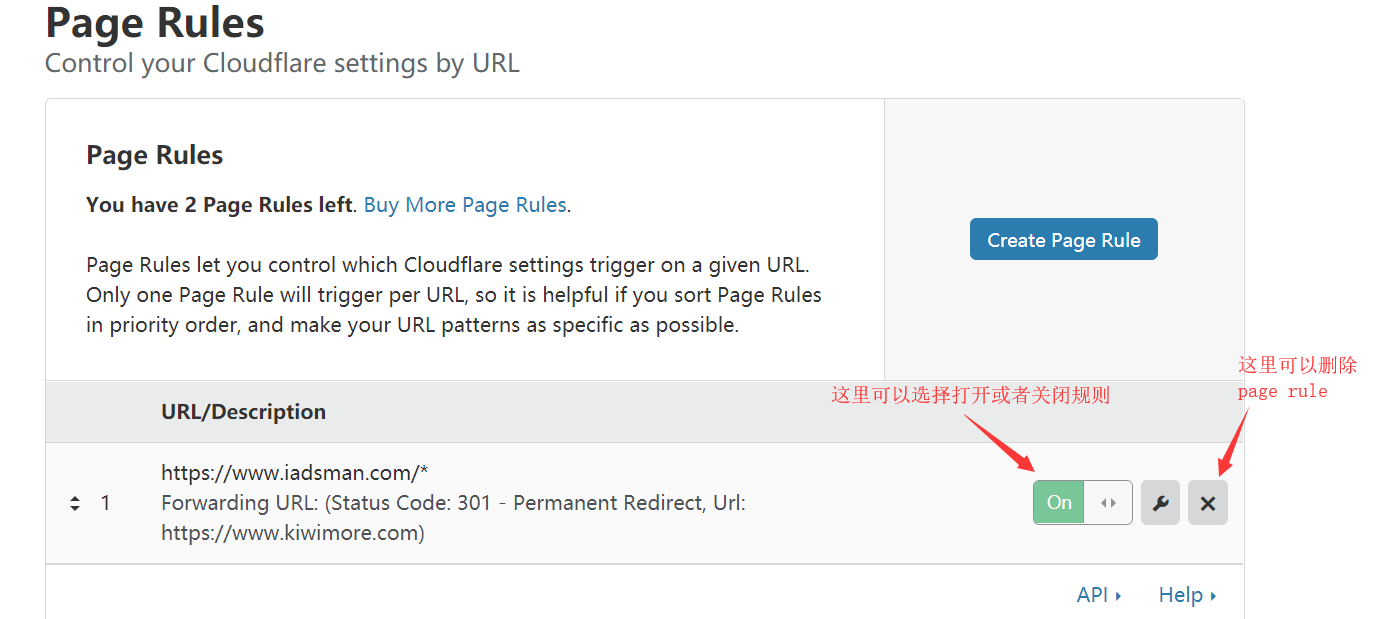
其他剩下的菜单全部保持默认选项即可,不用去管它。到这一步基本完成了Cloudflare的账号配置,用测速软件测试下你的网站,你会发现各方面性能都提高了很多。Cloudflare提供的这个免费CDN功能对外贸网站来说还是很有用的,感兴趣的小伙伴可以试试。